スマートフォンの地図アプリといえば「Googleマップ」が定番だ。Googleマップは目的地周辺の地図を見るだけでなく、海外での経路検索にも役立つ。iPhoneユーザーでも愛用者は多いが、標準搭載されている「マップ」アプリもアップデートを重ね、機能が続々と増えている。そこで今回は、iOSの「マップ」アプリの便利な機能を紹介しよう。
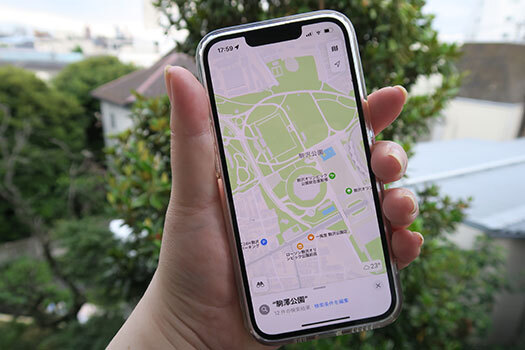
iOS 15の「マップ」アプリは2021年10月に機能が大幅に刷新された。
機能だけでなく表示画面も見やすくアップデートされている
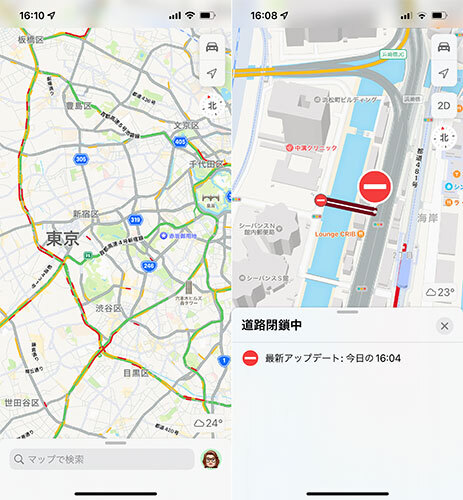
「ドライブ」マップでは、渋滞している場所から順に赤色→黄色→緑色で表示される(写真=左)。
通行止めなども表示されるようになった(写真=右)
ドライブマップに切り替えるには、マップ画面右上のアイコンをタップしてマップの種類の一覧を表示。続いて、「ドライブ」をタップすると、地図の表示が切り替わる。
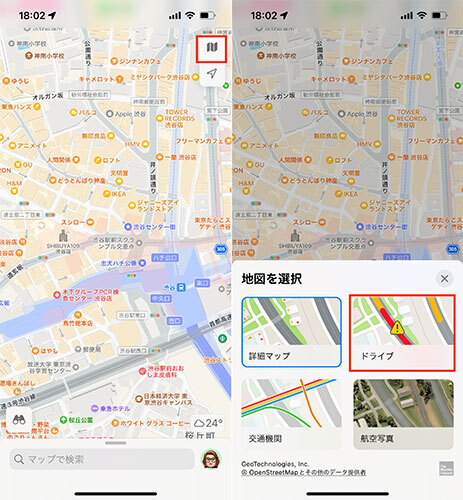
画面右上のアイコンをタップ(写真=左)。「ドライブ」を選択する(写真=右)
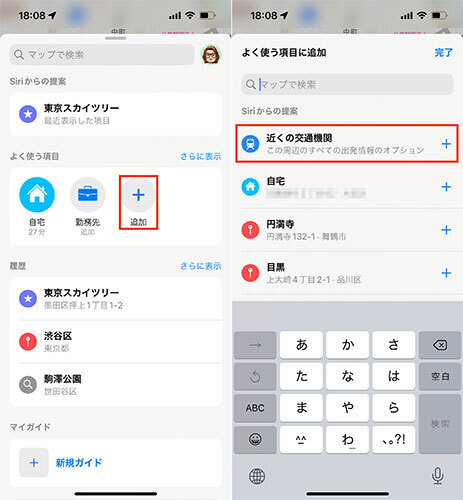
マップを起動して、画面を上に向かってスワイプ。「よく使う項目」内の「+」をタップする(写真=左)。
「近くの交通機関」をタップ(写真=右)
登録することで、現在地の最寄り駅が表示されるので、知らない場所でも近くの駅をいちいち検索する必要がない。
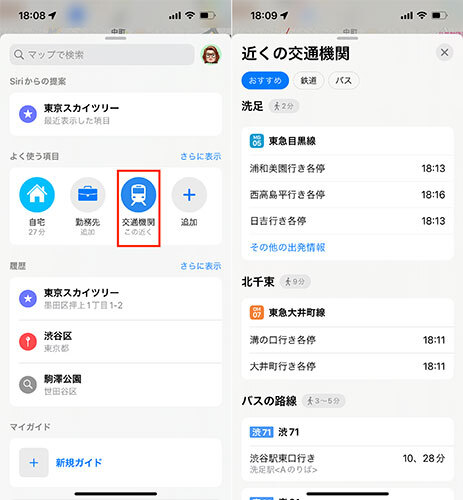
「よく使う項目」に「交通機関」が追加されるのでタップする(写真=左)。
最寄り駅や周辺の交通機関情報が表示される(写真=右)
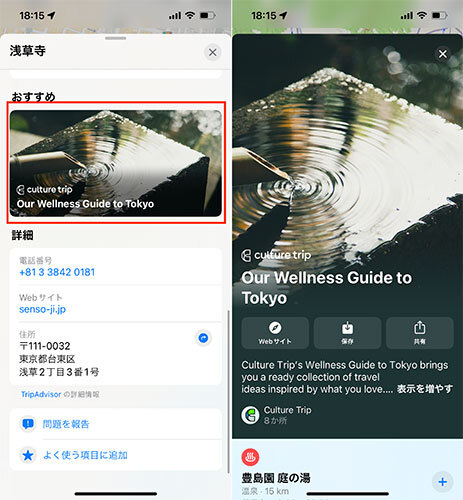
ガイドを見たいエリアの地図を表示して、画面を上にスワイプ。
「おすすめ」に表示されたサムネイルをタップする(写真=左)。
ガイドが表示される(写真=右)
ただし、ガイドは英語のみで、日本語のものは見当たらない。日本のスポットを調べる場合は、海外の人から見た魅力が分かるので、日本のガイドブックとはまたひと味違った良さを知ることができるだろう。
また、先日発表された2022年秋にリリース予定のiOS 16では、マップアプリに最大15か所の経由地を設定したり、履歴にある経路にアクセスしたりできるようになる。マップは他のデバイスでも同期され、Macで調べたルートをiPhoneでチェックするといったことも可能だ。今後も進化を続けるiOSのマップアプリをいまのうちに使い慣れておこう。(フリーライター・今西絢美)
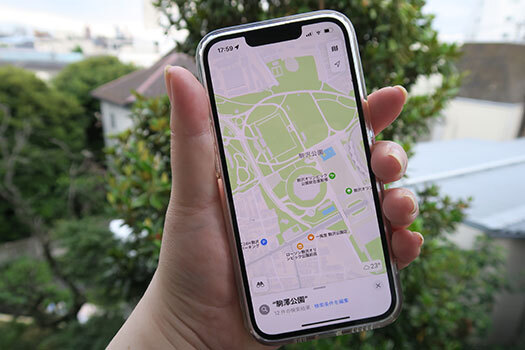
機能だけでなく表示画面も見やすくアップデートされている
ドライブのサポートもiPhoneの「マップ」で快適に
車移動をする人が覚えておくといいのは、「ドライブ」マップが追加された点だ。渋滞情報だけでなく、通行止めや事故など、運転中に必要な情報をマップ上で確認できる。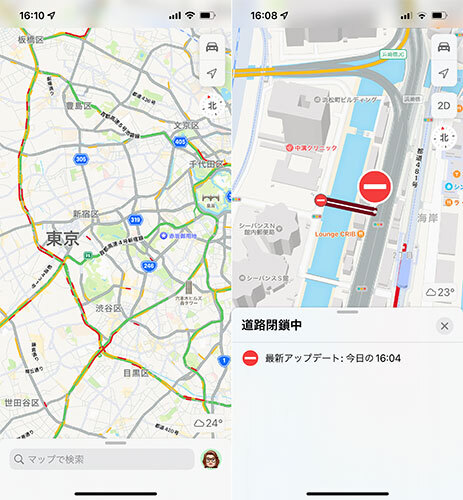
通行止めなども表示されるようになった(写真=右)
ドライブマップに切り替えるには、マップ画面右上のアイコンをタップしてマップの種類の一覧を表示。続いて、「ドライブ」をタップすると、地図の表示が切り替わる。
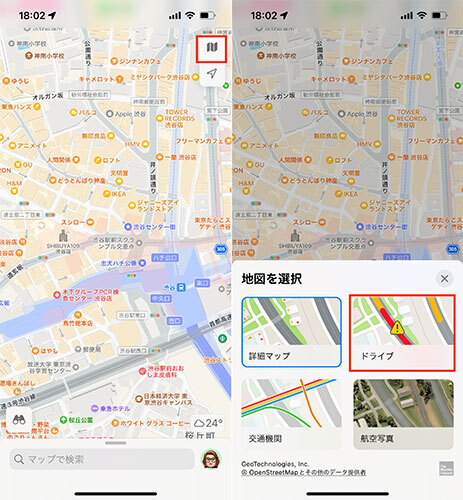
最寄り駅やよく使う経路をすばやく表示
iPhoneには「よく使う項目」を登録できる。自宅と勤務先などの住所を登録しておけば、毎回入力する手間を省くことが可能です。新機能では、この「よく使う項目」に「近くの交通機関」を登録できるようになった。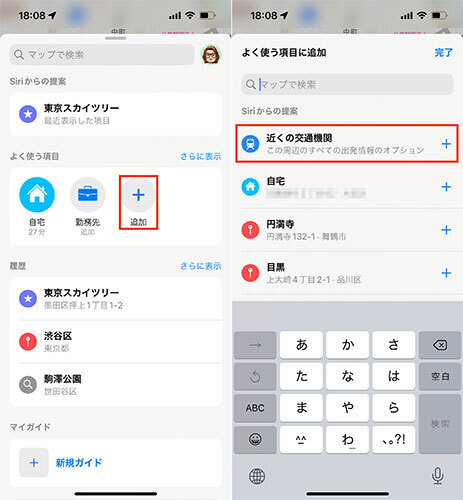
「近くの交通機関」をタップ(写真=右)
登録することで、現在地の最寄り駅が表示されるので、知らない場所でも近くの駅をいちいち検索する必要がない。
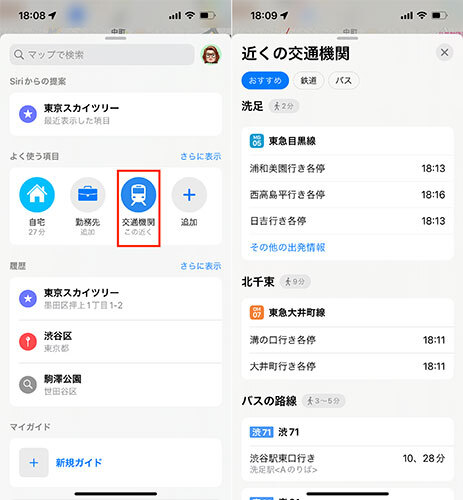
最寄り駅や周辺の交通機関情報が表示される(写真=右)
「ガイド」機能で気になるスポットの詳細をチェック
マップアプリでは、地図だけでなくそのスポットに関する詳細な情報を調べることができる。「ガイド」では、Appleが認めたブランドやメンバーによって作成された説明を閲覧でき、内容は常に更新されるので最新の情報がわかる。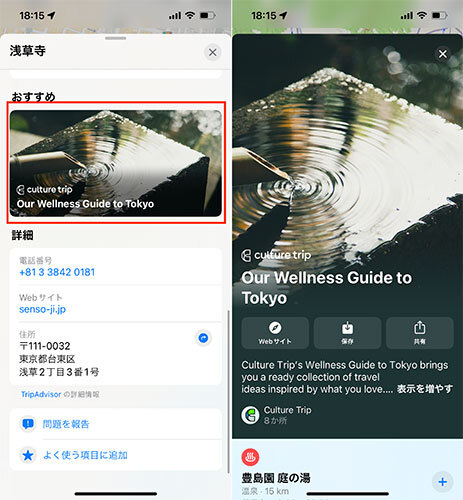
「おすすめ」に表示されたサムネイルをタップする(写真=左)。
ガイドが表示される(写真=右)
ただし、ガイドは英語のみで、日本語のものは見当たらない。日本のスポットを調べる場合は、海外の人から見た魅力が分かるので、日本のガイドブックとはまたひと味違った良さを知ることができるだろう。
また、先日発表された2022年秋にリリース予定のiOS 16では、マップアプリに最大15か所の経由地を設定したり、履歴にある経路にアクセスしたりできるようになる。マップは他のデバイスでも同期され、Macで調べたルートをiPhoneでチェックするといったことも可能だ。今後も進化を続けるiOSのマップアプリをいまのうちに使い慣れておこう。(フリーライター・今西絢美)






